Сравнение версий
Ключ
- Эта строка добавлена.
- Эта строка удалена.
- Изменено форматирование.
| Предупреждение | ||
|---|---|---|
| ||
Получение модуля
Модуль загружается из Marketplace Bitrix, либо скачивается архивом для самостоятельной распаковки.
Установка
Зайдите в администрирование 1С-Битрикс и установите модуль по пути: «Marketplace -> Установленные решения -> Доступные решения». По клику «Установить» статус изменится на «Установлен».
Если модуль получен не из Marketplace, разместить архив по пути Контент -> Файлы и папки -> /bitrix/modules. Распаковать (шаг 6 на скриншоте ниже). Далее пройти по пути: «Marketplace -> Установленные решения -> Доступные решения». По клику «Установить» статус изменится на «Установлен».
| Раскрыть | ||
|---|---|---|
| ||
|
| Информация |
|---|
Модуль тестировался в бесплатной лаборатории Битрикс - bitrixlabs. Установка осуществлялась исключительно на "чистый" продукт без каких-либо вмешательств в код. Если после установки у вас наблюдается некорректная работа сайта, либо модуль вообще не устанавливается, рекомендуем обращаться к разработчику вашего магазина с целью выявления правок, которые привели к неработоспособности популярных модулей. Модуль совместим с редакциями "Бизнес" и "Малый бизнес". |
Создание новой платёжной системы
По пути: «Магазин → Настройки → Платежные системы», добавить платёжную систему. Внутри выбрать обработчик Lifepay (lifepay).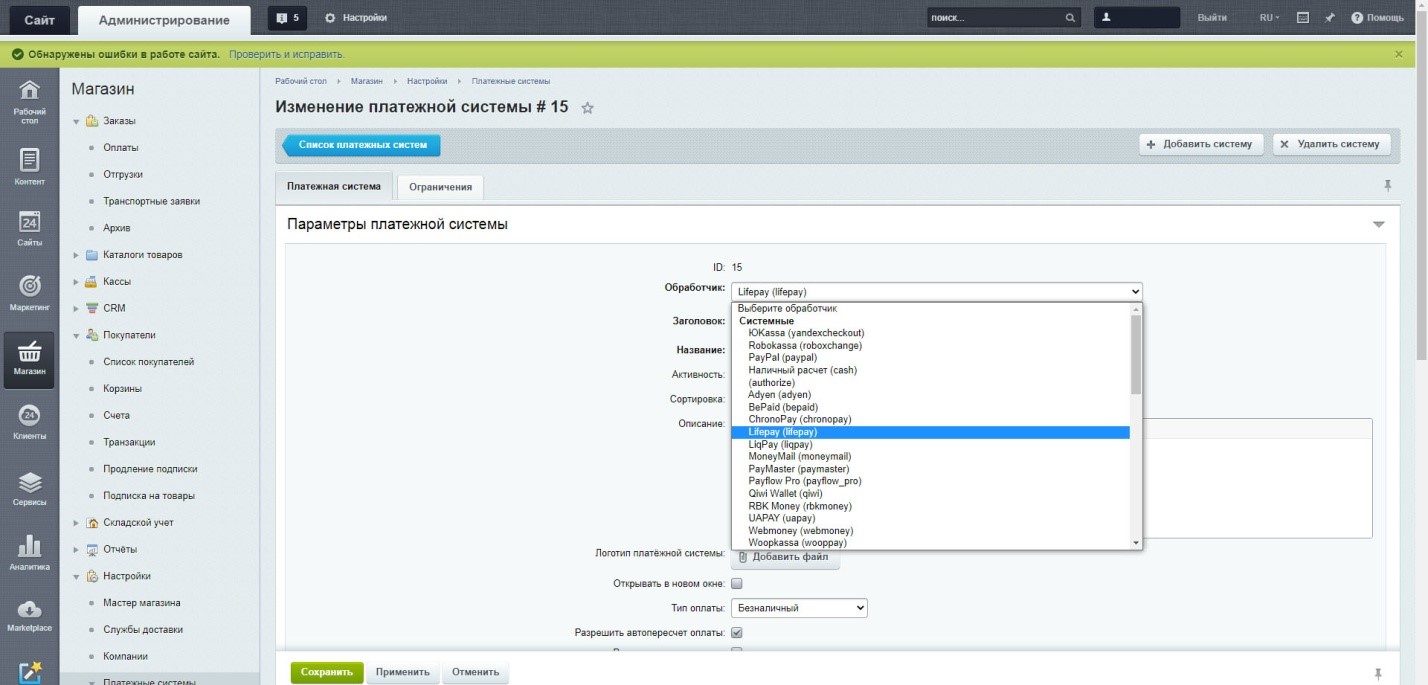
Также можно загрузить логотип платежной системы. Логотип можно скачать тут.
Настройка в админке сайта
После применения изменений становятся доступны Откройте дополнительные настройки модуля. Скролл вниз до секции "Настройки подключения" - "Показать все"
 Image Added
Image Added
Теперь нужно внести все необходимые для интеграции оплаты настройки.
Ключи (ключ и секретный ключ) можно получить в личном кабинете по адресу home.life-pay.ru -> Инструменты -> Сервисы -> клик по значку ![]() .
.
Пример настроек, когда необходимо дать возможность покупателю выбора всех доступных способов оплаты:
 Image Removed
Image Removed
| Информация | |||||
|---|---|---|---|---|---|
Секция "Настройки подключения" автоматически генерирует URL для страниц "успешная оплата", "ошибка" и "обработчик". Также, если после смены статуса оплаты автоматически не меняется статус заказа, то рекомендуется проверить настройки на странице Интернет-магазинна закладкеАвтоматизация процессов.
|
Настройка сервиса в личном кабинете LIFE PAY
Скопируйте получившиеся значения в настройки сервиса в ЛК по пути home.life-pay.ru -> Инструменты -> Сервисы -> клик по названию сервиса.
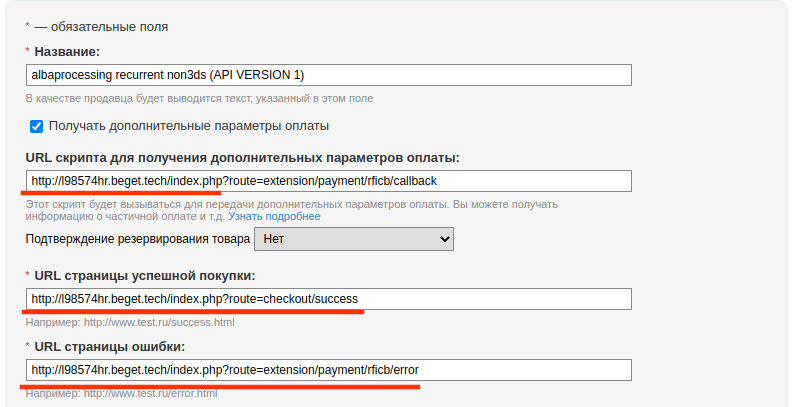
| Предупреждение |
|---|
Убедитесь в корректности протокола http\httpS при заполнении URL. Протокол обязательно должен соответствовать используемому Вами на сайте магазина. В противном случае изменения статуса заказа "Оплата: Да\Нет" происходить не будет! Если в настройках модуля все URL по умолчанию создались с http, нажмите галочки напротив каждого URL - строки станут редактируемыми - и добавьте "s" (без кавычек) после http во все URL. |
Фискализация
Фискализация чеков становится доступной только после активации функционала на стороне сервиса (активацию осуществляет отдел технической интеграции: acq_integration@life-pay.ru). Для успешного подключения необходимы подписанные документы с компанией LIFE PAY.
| Информация |
|---|
Не забудьте указать тип НДС в настройках модуля. В противном случае есть риск получения ошибки invoice_data, инициировать транзакцию не получится. |
| Оглавление |
|---|


